Wissensdatenbank
AVM Inhalt
Zur Wissensdatenbank
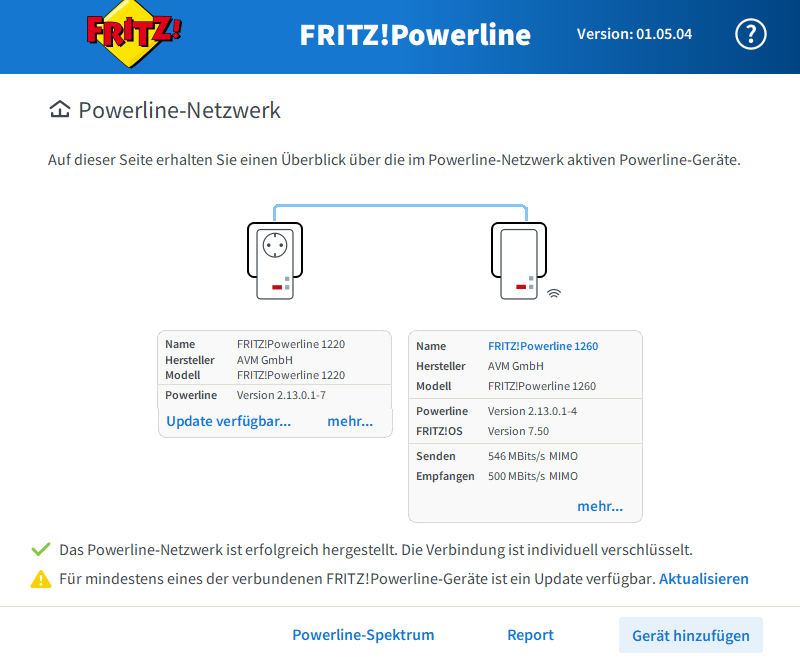
FRITZ!Powerline-Programm signalisiert "Update verfügbar..."
Wissensdokument #746
FRITZ!Powerline 510E
Dieses Wissensdokument gibt es für folgende Produkte:
Firmware-Update von FRITZ!Powerline durchführen
Es gibt verschiedene Möglichkeiten, die aktuelle Firmware Ihres FRITZ!Powerline-Gerätes zu installieren:
- Online-Update über die Benutzeroberfläche der FRITZ!Box
- Online-Update oder manuelles Update über das FRITZ!Powerline-Programm
1 Update über Benutzeroberfläche der FRITZ!Box durchführen
- Klicken Sie in der Benutzeroberfläche der FRITZ!Box auf "Heimnetz".
- Klicken Sie im Menü "Heimnetz" auf "Mesh" bzw. "Heimnetzübersicht".
- Klicken Sie beim betreffenden FRITZ!Powerline-Gerät auf "Update ausführen".
2 Update über FRITZ!Powerline-Programm durchführen
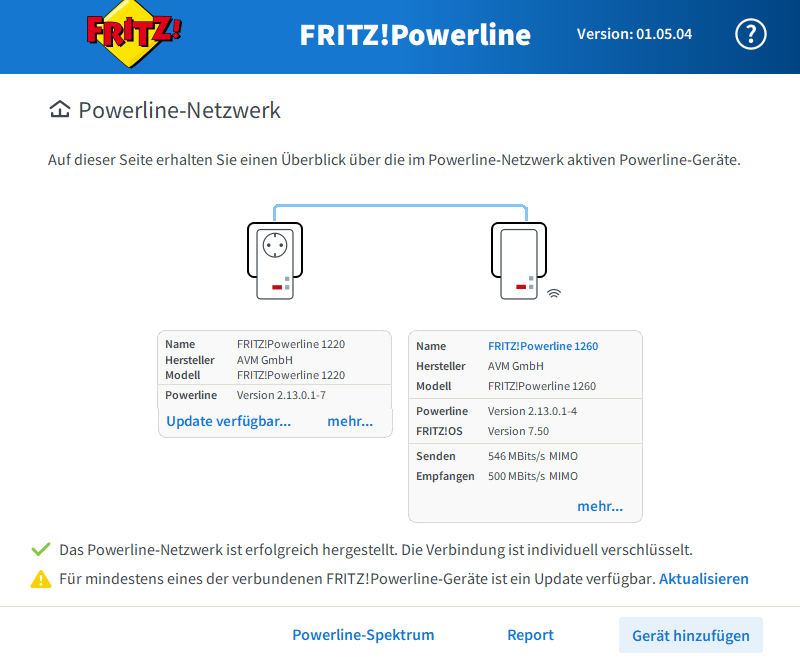
- Starten Sie das FRITZ!Powerline-Programm.
- Klicken Sie beim betreffenden FRITZ!Powerline-Gerät auf "Update verfügbar..." und folgen Sie den Anweisungen.
3 Update manuell durchführen
Falls kein Online-Update möglich ist, z.B. wenn FRITZ!Powerline keine Verbindung ins Internet hat, führen Sie ein manuelles Update durch:
Firmware-Datei herunterladen
- Rufen Sie im Internetbrowser download.avm.de/fritzpowerline/ auf.
- Wechseln Sie in den Ordner Ihres FRITZ!Powerline-Modells, anschliessend in den Unterordner "deutschland" bzw. "other" und dann in den Ordner "fritz.os".
- Laden Sie die Datei mit der Endung ".image" auf den Computer herunter.
Aktuelle Firmware installieren
- Starten Sie das FRITZ!Powerline-Programm.
- Klicken Sie im FRITZ!Powerline-Programm doppelt auf das Symbol des betroffenen FRITZ!Powerline-Gerätes.
- Klicken Sie auf die Schaltfläche "Update-Datei laden".
- Wählen Sie die Firmware-Datei aus, die Sie heruntergeladen haben (Image-Datei).
 Deutschland
Deutschland International (English)
International (English) België (Nederlands)
België (Nederlands) Luxemburg (Deutsch)
Luxemburg (Deutsch)